Preveliko pregrevanje lahko poškoduje vaš sistemski procesor. Zaposleni z vsakodnevnim delom pogosto zanemarjamo pomembnost spremljanja temperature procesorja kar lahko dolgoročno negativno vpliva.
Če želimo, da naš sistem deluje pravilno in ga želimo rešiti pred večkratnimi težavami s pregrevanjem in preobremenitvijo, moramo redno spremljati njegovo temperaturo.
V tem blogu bomo razpravljali o nekaterih najboljša orodja za nadzor temperature računalnika.
Poraba RAM-a, obremenitev CPE-ja, hitrost, napetosti, hitrost ventilatorja so nekateri izmed ključnih dejavnikov, ki jih je treba pogosto spremljati, da se zagotovi zdravje in temperatura računalnikov.
Če se srečujete z rednimi težavami s pregrevanjem, izberite uporabno orodje za spremljanje temperature računalnika z našega dobro raziskanega seznama.
Kako močno potrebujemo orodje za spremljanje temperature osebnega računalnika?
Pregrevanje se morda na začetku zdi neškodljivo, vendar lahko dolgoročno povzroči neželene posledice.
Trdi disk in matična plošča sta bistvena dela CPU-ja, ki sta ključnega pomena za nemoteno delovanje sistema. Vsaka škoda na njih lahko vpliva na njihovo splošno delovanje.
Tako sledenje CPU temp ki nas lahko vodi o zdravju našega sistema, je bistvenega pomena.
Nekaj najboljših orodij za nadzor temperature CPU za Windows:
1. Speccy
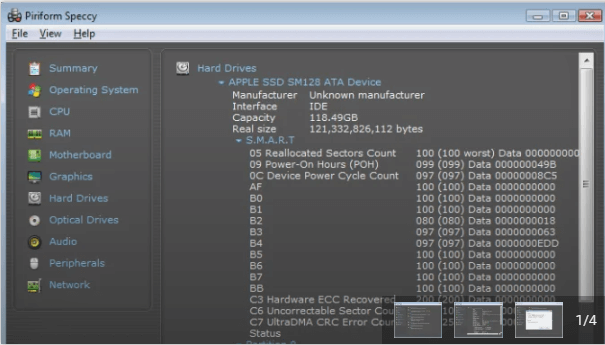
Večinoma znan kot “Dnevni voznik” to zmogljivo orodje vam lahko pomaga spremljati in spremljati temperaturo vašega CPU-ja. Na voljo je v brezplačni in plačljivi različici in je popolnoma združljiv z 32 in 64-bitnimi procesorji.
Če se odločite za brezplačno različico, si lahko ogledate osnovni pregled svojega sistema. Če pa izberete premium različico, lahko uživate v dostopu z enim oknom do splošnega zdravja vašega računalnika.
Zagotavlja podatke o temperaturi različnih komponent v realnem času in glede na to podrobnost se lahko odločite za korektivne ukrepe.
Prednosti
- Programska oprema ponuja podrobna poročila, ki uporabnikom pomagajo pri razumevanju
- Posnetke zaslona lahko shranite za kasnejše ocene
- Ponuja različne različice, tako da lahko izberete glede na vaše zahteve
- To je odlična programska oprema in ne vzame časa za pripravo poročila
Slabosti
- Brezplačna različica ponuja omejene funkcije

2. Jedro Temp
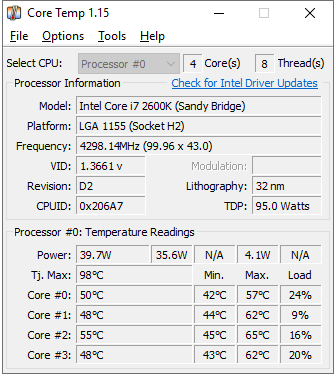
Temperatura jedra je uporabniku prijazno in lahko orodje, ki lahko brez težav spremlja temperaturo vašega sistema. Združljiv je s skoraj vsemi vrstami procesorjev in prikazuje posamezne temperaturne podrobnosti za vsako jedro.
S tem neverjetnim orodjem lahko preprosto spremljate in upravljate napetost in obremenitev na vaši napravi. Je brezplačen in vaš pripomoček prihrani pred zrušitvijo.
Nekatere pomembne značilnosti Core Temp so:
- Popolnoma združljiv z različnimi jedrnimi procesorji, vključno z AMD in Intel.
- Za zbiranje sistemskih poročil uporablja digitalne termične senzorje.
- V primeru pregrevanja bo poslal opozorilno obvestilo.
Prednosti
- Z lahkoto lahko spremljajte svoj Android in iPhone s to programsko opremo
- Za osebno uporabo je programska oprema na voljo brezplačno
- Programska oprema ima vmesnik barebones, zaradi česar je tako lahka s prostorom in manj uporabnika virov
- Združljiv je z vsemi večjimi operacijskimi sistemi Windows
Slabosti
- Ni idealna programska oprema za uporabo velikega omrežja
- Nima spremenljivih funkcij, ki bi pomagale
Preberite tudi: 8 najboljših programov za kloniranje diskov za Windows
3. HWMonitor
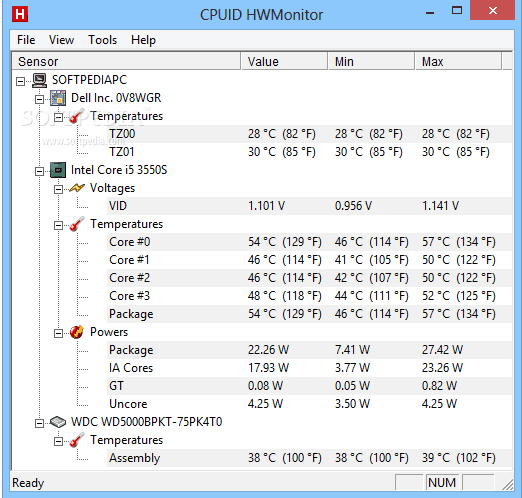
Če iščete lahek in priročen Orodje za spremljanje temperature računalnika, ki lahko občasno prikaže delovanje vašega sistema, HWMonitor je lahko dobra izbira za vas.
Razvil ga je CPUID, sledi in prikazuje vitalne sistemske statistike, vključno s temperaturo računalnika, napetostjo, obremenitvijo, hitrostjo ventilatorja in še veliko več.
Uporablja preprost mehanizem za prikaz smiselnih podrobnosti; podrobnosti so na voljo v pogledu z enim oknom, razdeljenim na različne razdelke in postavitve.
Razlog, da je na seznamu najboljših orodij za nadzor temperature CPU, je njegov učinkovit mehanizem in delovanje skupaj z dejstvom, da je popolnoma brezplačno.
To dobro opremljeno orodje ima vse, da postane vaš najljubši računalniški prijatelj.
Prednosti
- Večino funkcij ponuja brezplačno
- Programska oprema je idealna za domača in majhna omrežja
- To programsko opremo lahko uporabljate tako v sistemu Windows kot v Linuxu
Slabosti
- Uporabniški vmesnik ni prilagodljiv, kar otežuje sledenje
4. Realna temp
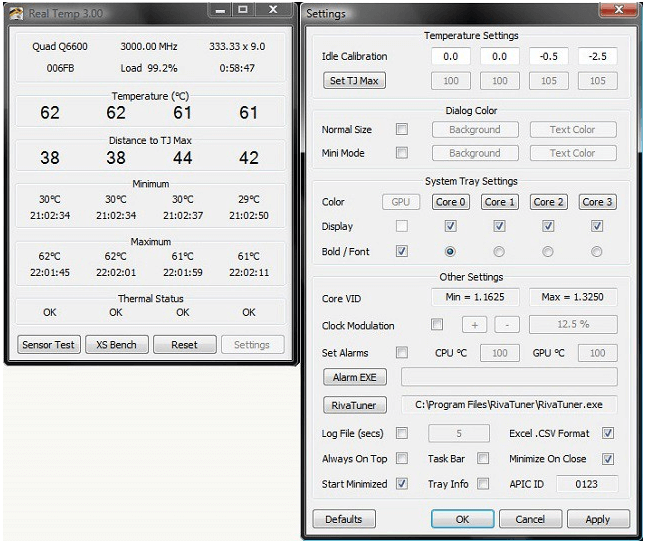
Če želite poenostavljen pogled na temperaturo vašega sistema, vključno z vsakim jedrom, potem Realna temp morda dela za vas.
Edina pomanjkljivost tega osupljivega orodja je, da podpira samo procesorje Intel Core in ni združljivo s procesorji Pentium 4 in Intel.
Če uporabljate procesor Intel z različico Windows 2000 do Windows 10, lahko preprosto uporabite Real Team. Dobro deluje tudi na 32 in 64-bitnih procesorjih.
Ponuja preprost mehanizem za sledenje vašemu sistemu in beleži pomembne podrobnosti, kot sta najnižja in najvišja temperatura, ima alarm za pregrevanje, testne senzorje skupaj s funkcijo izklopa.
Prednosti
- Ne zahteva namestitve ali sprememb registra
- Programska oprema ponuja hitre in natančne rezultate
- Za zagotavljanje temperaturnih podatkov uporablja IR termometer Fluke 62
- Podprti so večinoma vsi operacijski sistemi Windows
Slabosti
- Vmesnik ponuja številne možnosti v istem oknu, kar je za nekatere lahko zmedeno
- Brez grafične predstavitve
5. SpeedFan
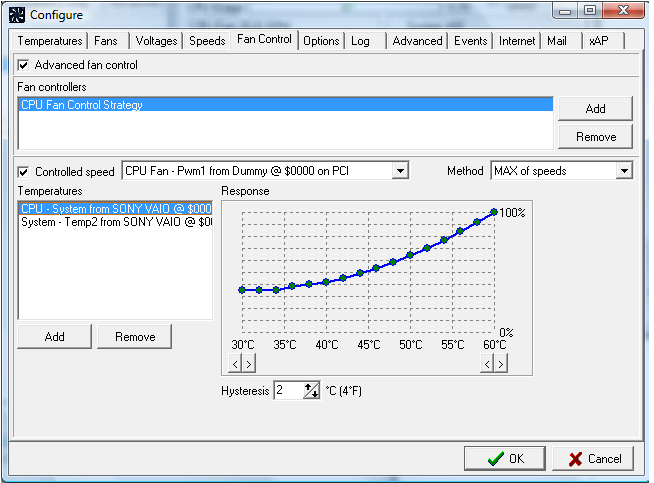
S svojim neverjetnim delovanjem ne more samo slediti temperatura CPU ampak tudi preverite, ali drugi deli dobro delujejo. Če ste začetnik, je to najboljše orodje za vas in ne zahteva strokovnega znanja sistemske strojne opreme.
Ima uporabniku prijazen vmesnik in sledi preprostemu delu. Rezultati so prikazani v obliki grafikona, ki je enostaven za razumevanje.
Lahko spremlja temperaturo vašega računalnika, nadzoruje hitrost ventilatorja, spremlja napetost in spremlja obremenitev sistema. Nastavite lahko tudi opozorilno obvestilo, če temperatura vašega sistema preseže dano raven.
Prednosti
- S programsko opremo lahko enostavno povežete temperaturo s hitrostjo ventilatorja
- Programska oprema zbira podatke S.M.A.R.T
- Ima zelo enostaven vmesnik, ki je zgrajen za en računalnik
- Idealno za vsakega uporabnika, saj ima zelo enostaven postopek za namestitev in uporabo
Slabosti
- Ni dobra izbira za velika omrežja
- Dolgoročno ne spremlja
Preberite tudi: 10 najboljših programov za primerjavo GPU za Windows v letu 2021
6. Odprite Monitor strojne opreme
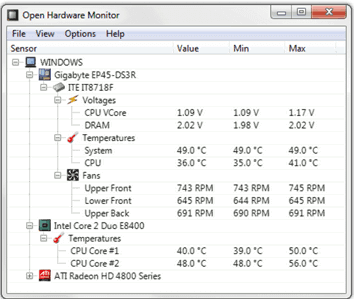
Open Hardware Monitor uporablja preprost vmesnik za spremljanje sistemske temperature, napetosti, hitrosti ventilatorja, obremenitve, hitrosti ure itd.
Dobro deluje na 32-64-bitnih procesorjih in je popolnoma združljiv z različicami Windows XP -Windows 10. Precej gladko deluje tudi na procesorjih Intel in AMD.
Tega orodja za spremljanje računalniške temperature ni treba namestiti; uporabite ga lahko tako, da prenesete datoteke ZIP, izvlečete različne podatke in zaženete programske pravice.
Prednosti
- Ponuja podrobno poročilo za vse na osebnem računalniku
- Redne posodobitve nenehno dodajajo nove funkcije
- Programska oprema je združljiva z večino operacijskih sistemov Windows
- Je zelo enostaven za uporabo in spremljanje
Slabosti
- Presežek podatkov lahko novi uporabnik težko razume
7. SIW
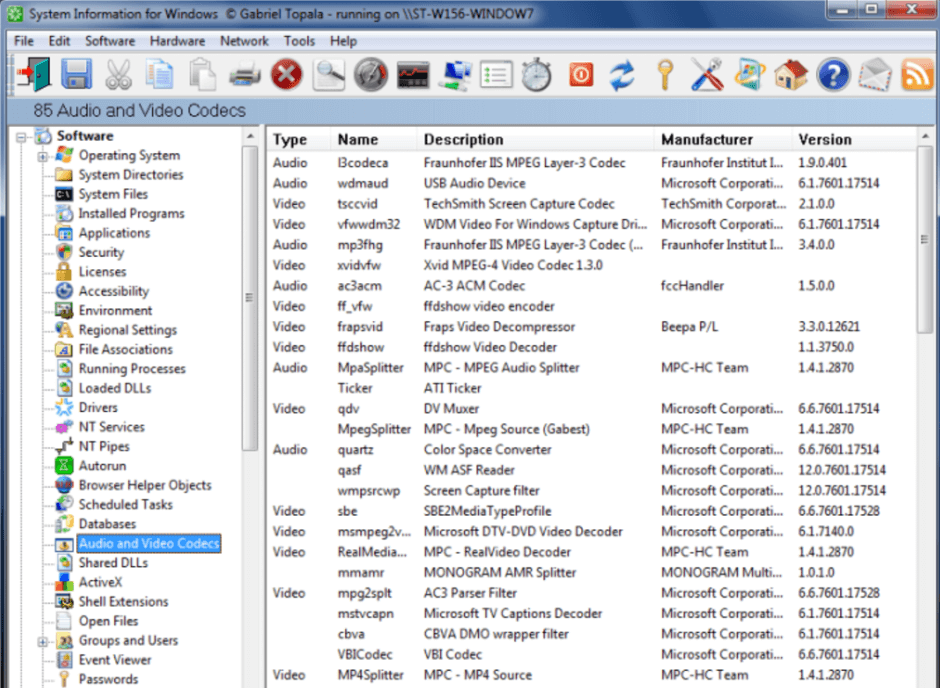
Uporabite to večnamensko orodje, da spremljate svoje pomnilniške naprave, virtualne stroje, zvočne naprave, skupaj z drugimi vitalnimi deli računalnika in spremljate splošno temperaturo vašega sistema.
Prikaže dobro podrobno poročilo, ki vsebuje vse informacije, ki so potrebne za zagotovitev nemotenega in nemotenega delovanja vašega računalnika.
Prednosti
- Poročilo lahko preprosto ustvarite v različnih oblikah
- Ponuja informacije o programski opremi, strojni opremi in omrežju
- Programske opreme vam ni treba namestiti, saj je prenosna
Slabosti
- Ponuja le osnovne informacije, manjka pa podrobnosti za analizo
8. AIDA64 Extreme
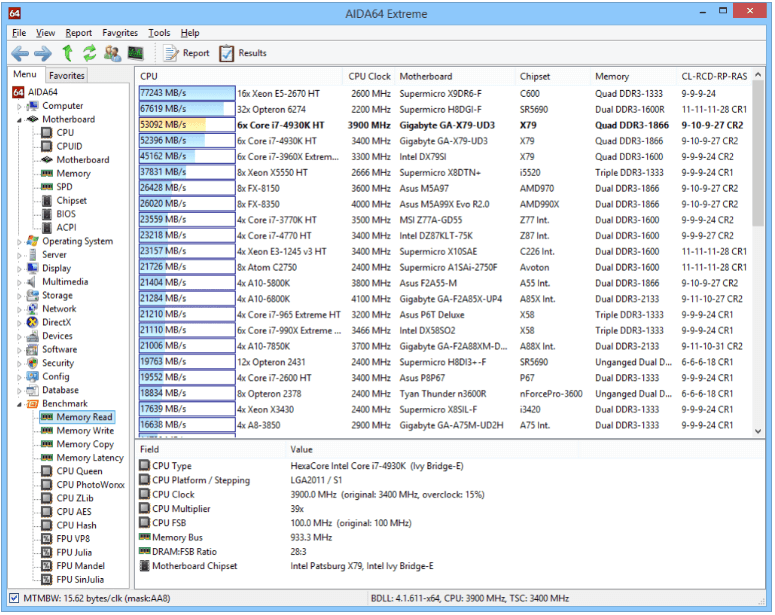
AIDA64 je najbolj primeren za izkušene uporabnike, ki ostanejo prilepljeni na svoj sistem več ur in potrebujejo napredno diagnostično orodje za spremljanje temperature računalnika.
Uporabite lahko njegovo brezplačno 30-dnevno preizkusno različico ali pa se odločite za uporabo plačljive različice, da uživate v široki paleti funkcij spremljanja.
Prednosti
- Z lahkoto lahko spremljate vse vidike, ki vplivajo na delovanje vašega računalnika
- Dobite podrobne informacije o vsakem senzorju in strojni opremi
- Podpira zaslone, ki so idealni za aplikacije pametnih telefonov in omrežne operacijske centre
Slabosti
- Tržijo ga lahko le manjša omrežja, ni pa na voljo podjetjem
Preberite tudi: Najboljša brezplačna programska oprema za primerjavo CPU za Windows
9. CPU termometer
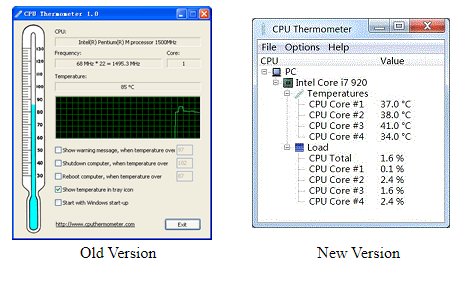
CPU termometer je popolnoma združljiv s procesorji Intel in AMD skupaj z različnimi različicami sistema Windows, vključno z Windows 10.
Uporabite ga za spremljanje temperature računalnika skupaj s celotno obremenitvijo. Računalniku lahko nastavite najvišjo temperaturo in če vaš sistem preseže to mejo, boste prejeli opozorilo, ki mu sledi samodejni izklop.
Prednosti
- To je zelo lahka programska oprema, ki ne poveča obremenitve vašega računalnika
- Programska oprema se redno posodablja, da odstrani napake in težave, s katerimi se sooča uporabnik
- Za prenos so na voljo tako nove kot stare različice
Slabosti
- Ima zelo osnovni uporabniški vmesnik tudi po posodobitvi
10. GPU Temp
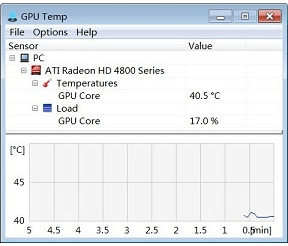
S svojo preprosto, a učinkovito funkcionalnostjo, GPU temp zagotovo si zasluži mesto na seznamu najboljših orodij za spremljanje temperature računalnika. Lahko brez težav spremlja temperaturo in napetost vašega namizja in je zelo uporaben za igralce iger.
Podatke prikaže v obliki "stopnja Celzija:.
Prednosti
- Ima preprost in čist vmesnik
- Podatke o GPU dobite tako v številčni kot v grafični obliki
- Programska oprema je brezplačna za uporabo
Slabosti
- Programska oprema ponuja samo informacije, povezane z GPU
Zaključek
Torej, to je nekaj od najboljša in uporabna orodja za spremljanje temperature procesorja na voljo za uporabo. Če želite zagotoviti nemoteno delovanje svojega računalniškega sistema in želite redno spremljati njegovo temperaturo, izberite enega zase še danes.
S temi orodji ne morete zgrešiti.